Mobila enheter börjar frysa över tiden. Antingen svarar skärmen inte på beröring, sedan tar applikationen lång tid att ladda. Detta kan bero på cachad data. Det vill säga de data som sparas av enheten för att snabbt komma åt dem.
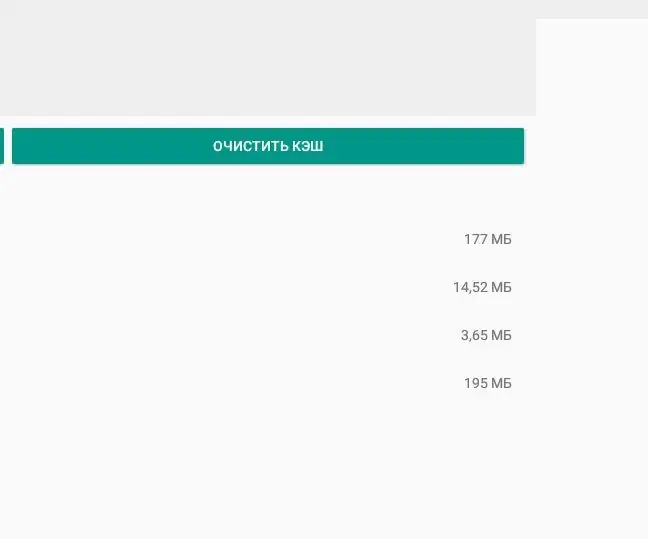
Instruktioner
Steg 1
För att rensa data måste du gå till menyn på den mobila enheten och välja alternativet "inställningar". Välj sedan det avsnitt där de installerade programmen visas. Vissa versioner av Android OS har ett särskilt avsnitt som heter "lagring". Det ger funktionen att rensa cacheminnet för alla mobila applikationer samtidigt. Du kan använda en dedikerad mobilapplikation, men det rensar inte cachen helt.
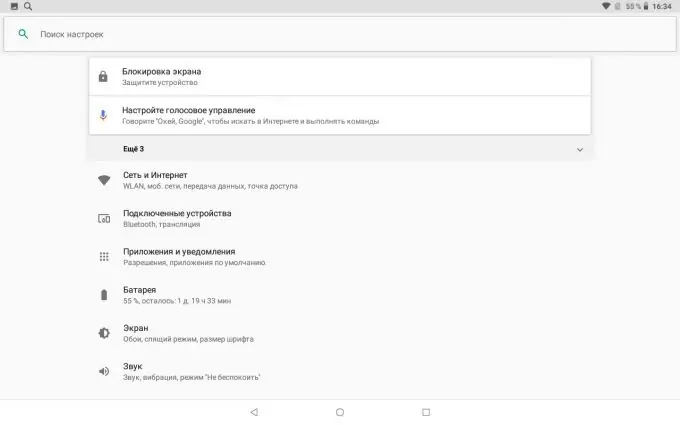
Steg 2
Inte alla versioner av Android OS tillåter dig att rensa cacheminnet för alla applikationer samtidigt. Oftast måste du göra det manuellt. Förfarandet tar lång tid.
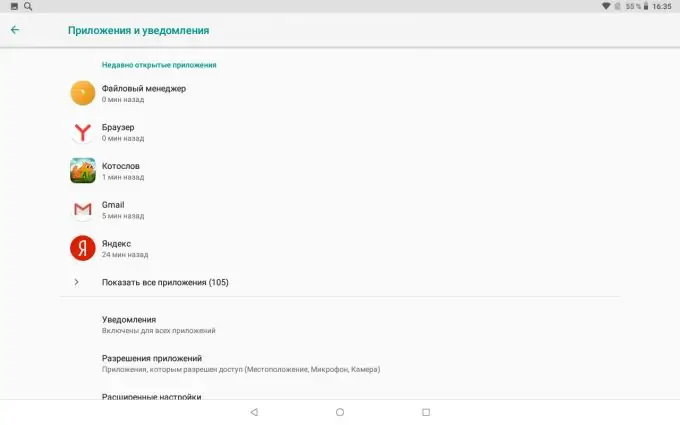
Steg 3
Det är nödvändigt att öppna en fullständig lista över alla applikationer som är installerade på den mobila enheten.
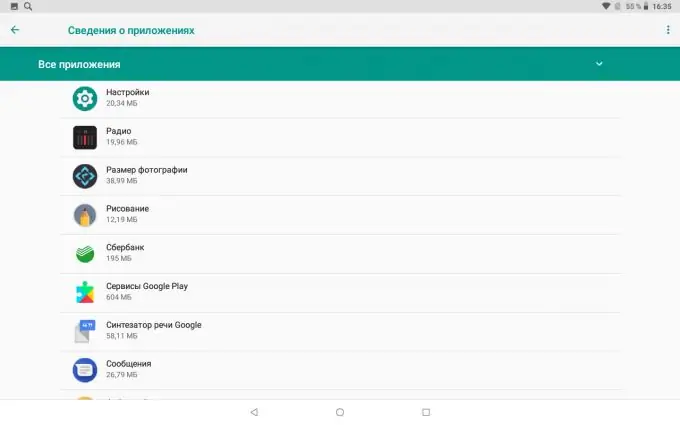
Steg 4
Välj ett program för att rengöra dina data. Du måste öppna applikationerna en efter en. Då måste du gå till avsnittet "lagring".
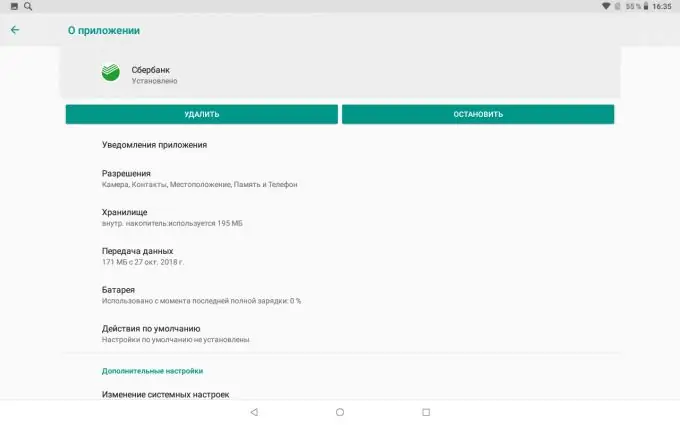
Steg 5
Information visas på skärmen, inklusive information om sparade data. Tryck på knappen "rensa cache".
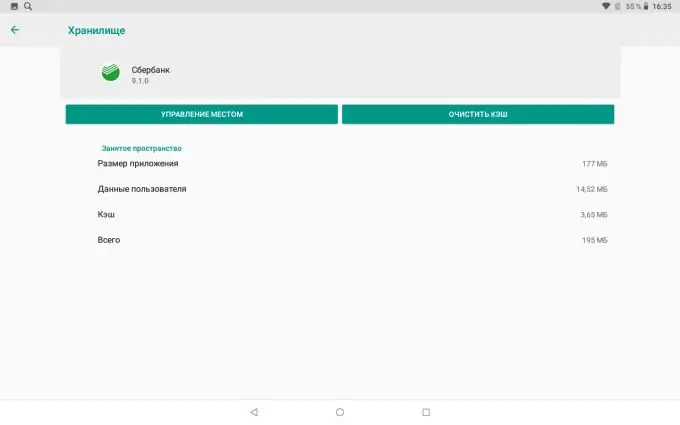
Steg 6
Se till att onödiga data har tagits bort. Rensa cacheminnet bör göras regelbundet. Vissa mobila enheter sparar kopior av foton som raderats från dem i internminnet (förutom molnet). Till exempel Asus-smartphones. I det här fallet måste du rensa cacheminnet inte bara för mobilapplikationer utan också genom ett särskilt avsnitt i galleriets inställningar.






